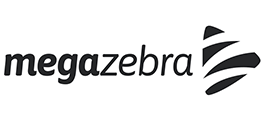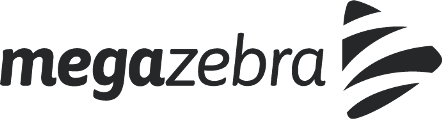Google Chrome:
- Sul computer, aprire Chrome
- Nella parte alta a destra, fare clic su Personalizza e controlla Google Chrome
- Fare clic su Altri strumenti e poi su Cancella dati di navigazione
- Nella parte alta, scegliere un intervallo di tempo; per eliminare tutto, selezionare Tutto
- Inserire dei segni di spunta accanto a “Cookie e altri dati dei siti” e “Immagini e file memorizzati nella cache”
- Fare clic su Cancella dati
Mozilla Firefox:
- Fare clic sul pulsante Apri menu e selezionare Opzioni
- Selezionare Privacy e sicurezza dal pannello a sinistra
- Nella sezione Cookie e dati dei siti web, fare clic su Elimina dati
- Rimuovere il segno di spunta accanto a Cookie e dati dei siti web
- Lasciare il segno di spunta accanto a Contenuti web in cache e fare clic sul pulsante Elimina
- Chiudere la pagina about:preferences; tutte le modifiche apportate saranno automaticamente salvate
Safari (Apple):
- Selezionare Cronologia > Cancella cronologia, quindi fare clic sul menu a comparsa
- Scegliere l’intervallo di tempo per cui cancellare la cronologia
Se è presente il menu Sviluppo nella navigazione principale:
- Selezionare Sviluppo > Vuota cache
Internet Explorer:
- Su Internet Explorer, selezionare il pulsante Strumenti, poi Sicurezza, quindi selezionare Elimina cronologia esplorazioni
- Scegliere i tipi di dati o file che si desidera rimuovere dal PC, quindi selezionare Elimina
Microsoft Edge:
- Per visualizzare la cronologia di navigazione nel browser Microsoft Edge, selezionare Preferiti > Cronologia
- Selezionare Cancella cronologia
- Scegliere che tipo di dati rimuovere dal PC. Per esempio, si può rimuovere la cronologia di esplorazione e i cookie, ma mantenere la cronologia per il riempimento automatico e le password.
- Selezionare Cancella
Recent Posts